打开VMware Workstation
点击创建新的虚拟机,我是使用的15.5的版本
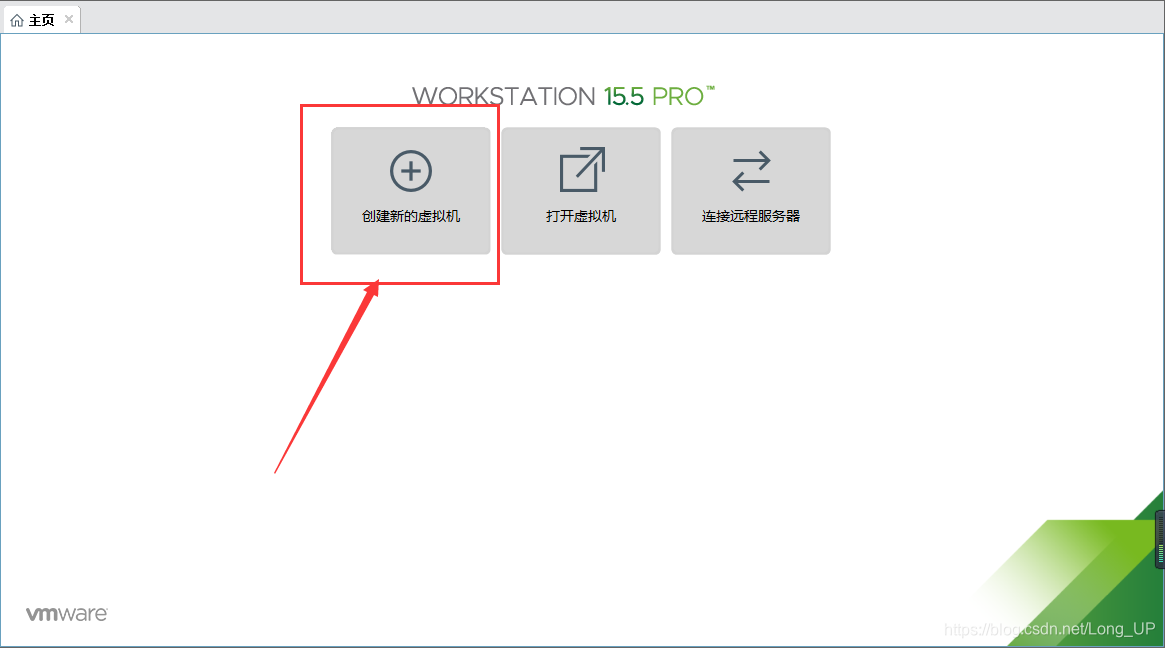
点击下一步
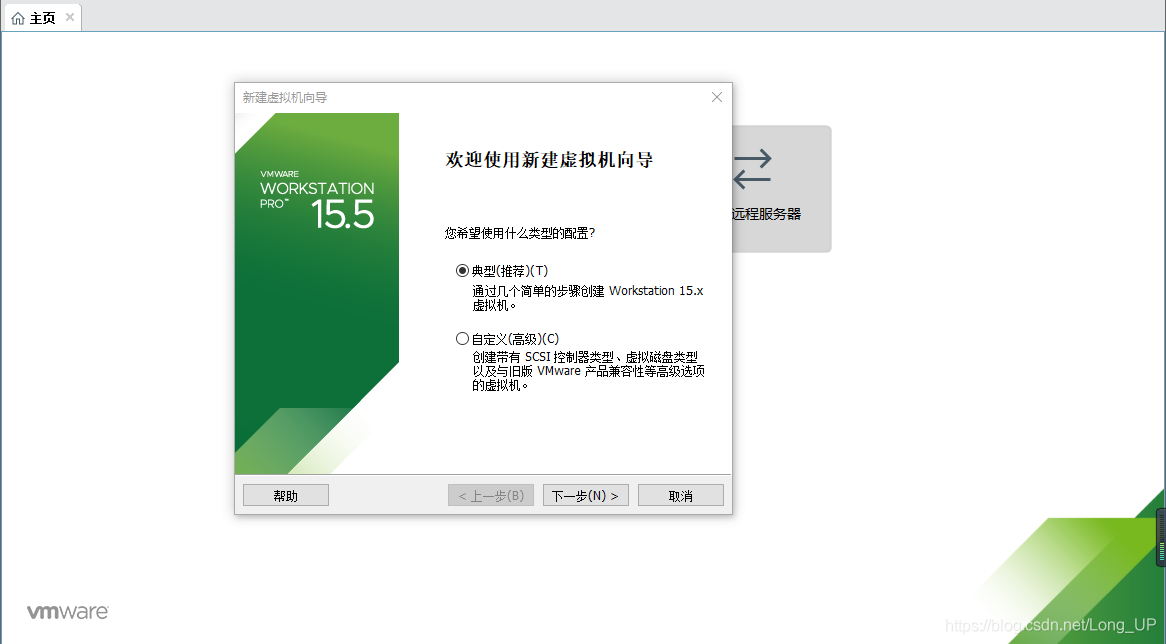
选择镜像,需要镜像可以点击下载镜像
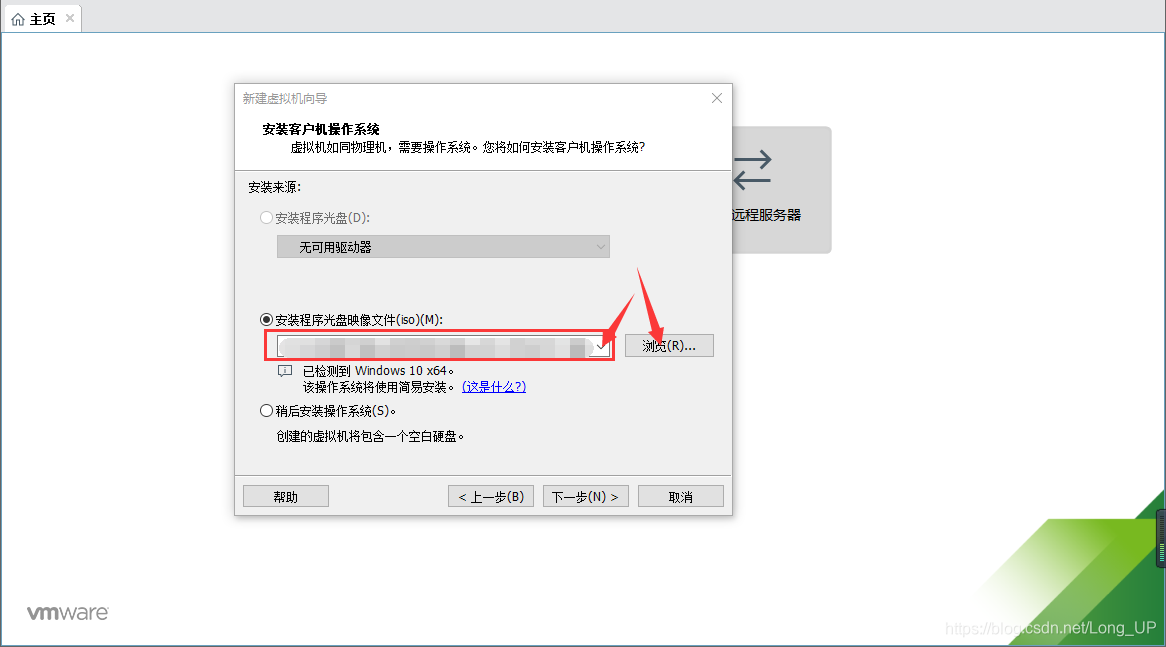
秘钥和密码可以不用填,直接下一步,秘钥是激活秘钥,密码是登录的用户密码
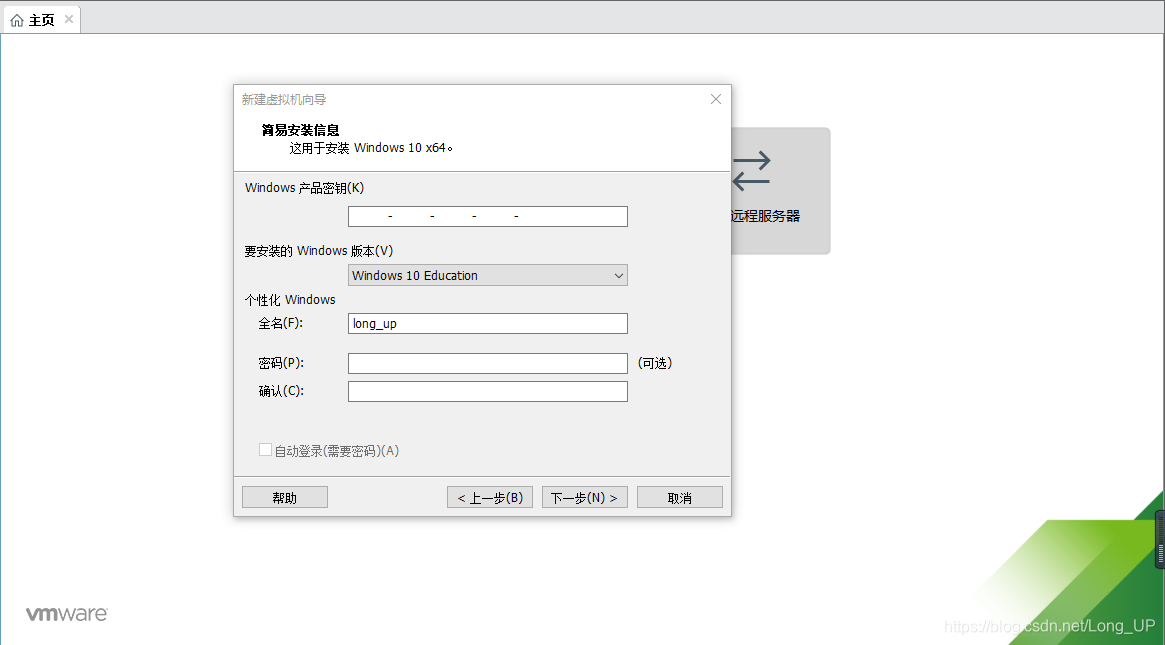
点击是
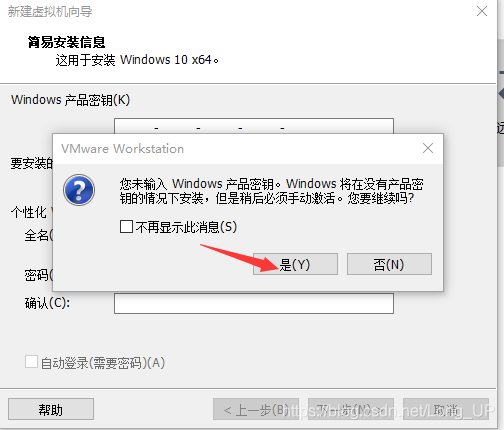
给虚拟机命名和选择存放位置,建议放固态硬盘里,机械硬盘会影响打开速度,有时会卡
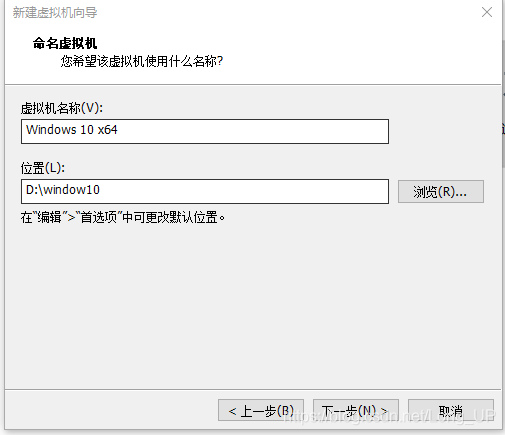
给虚拟机系统的大小空间 单个文件是只有一个系统盘
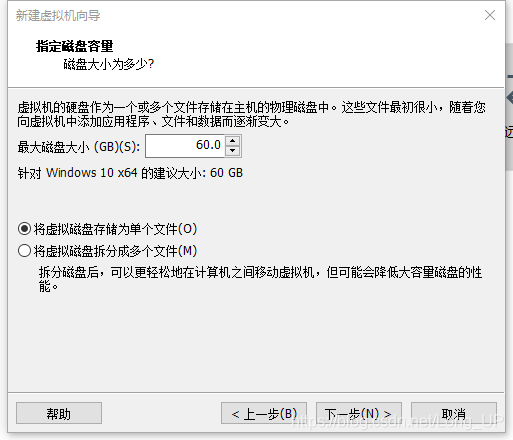
给虚拟机的硬件配置,点击自定义硬件
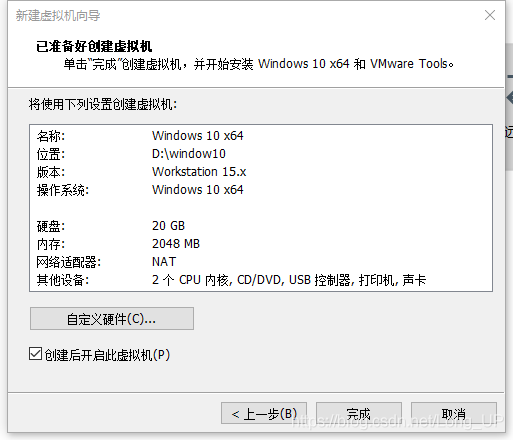
内存,处理器等可以根据需要进行选择,选择同时注意不要超过实体机的硬件
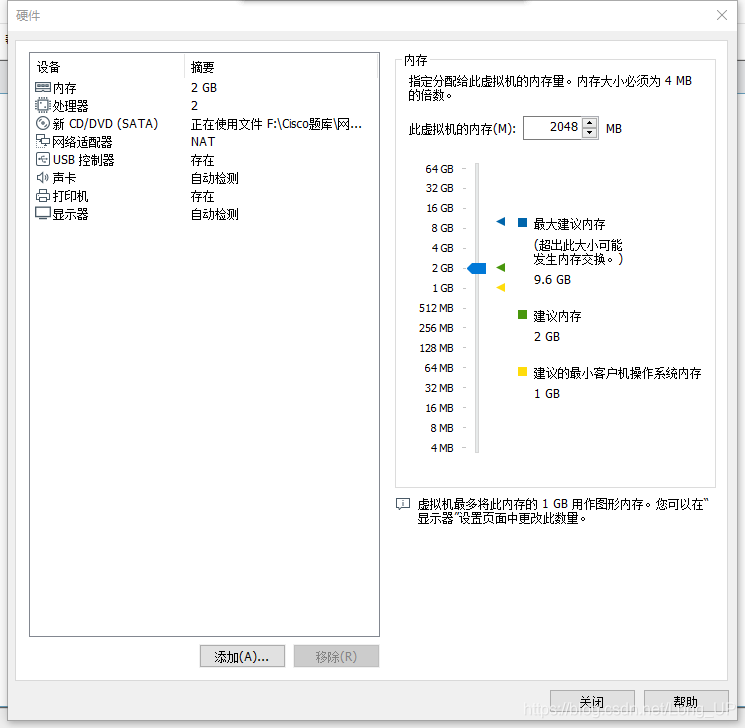
点击关闭硬件,并点击完成,开始创建磁盘
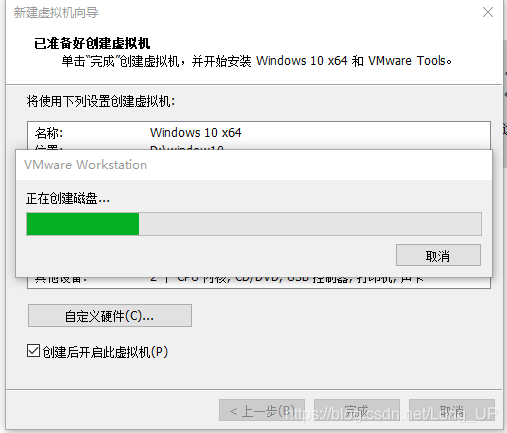
等待自动安装,过程需要几分钟的时间,耐心等待

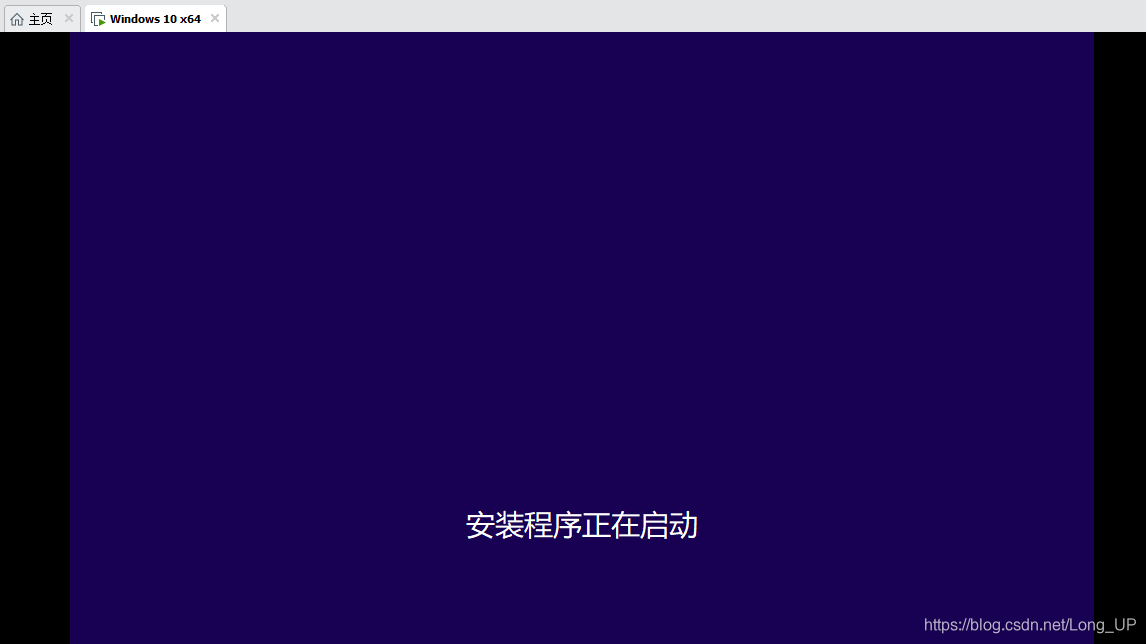
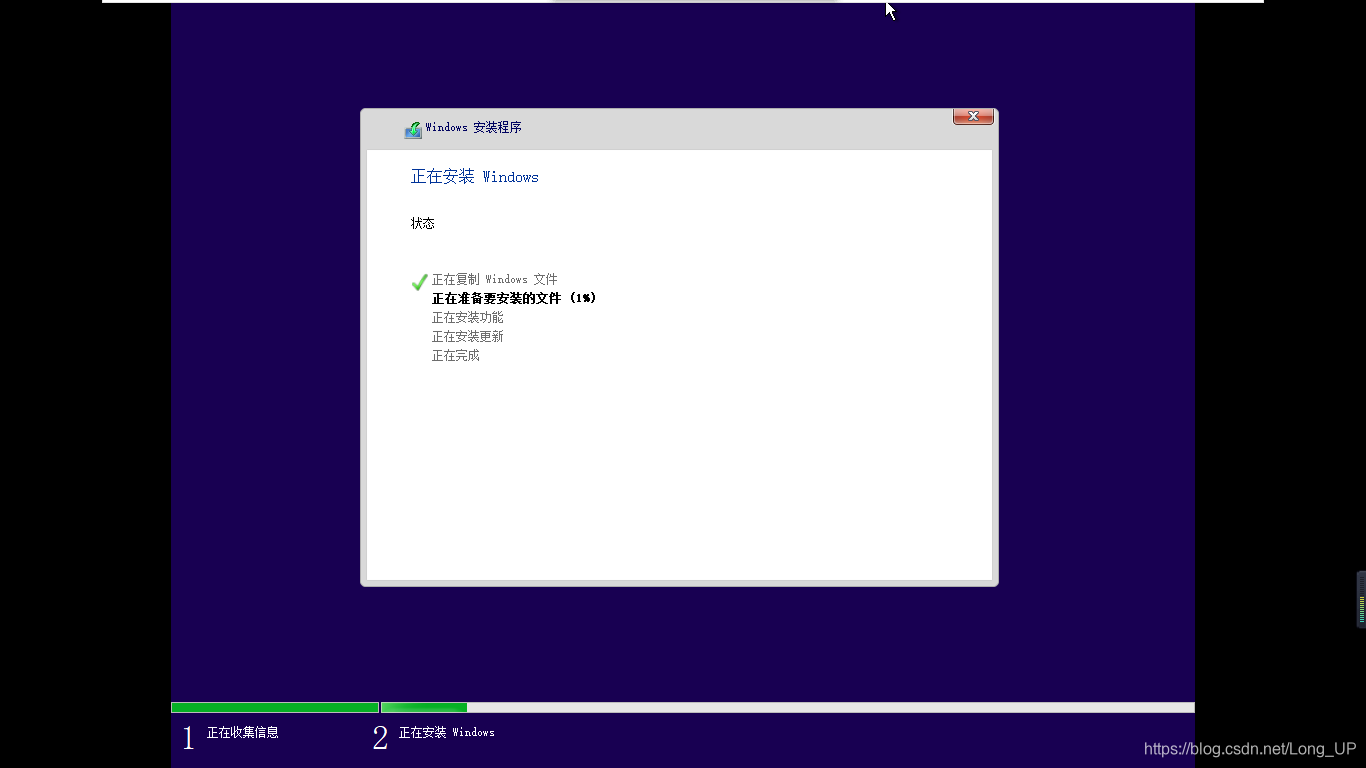
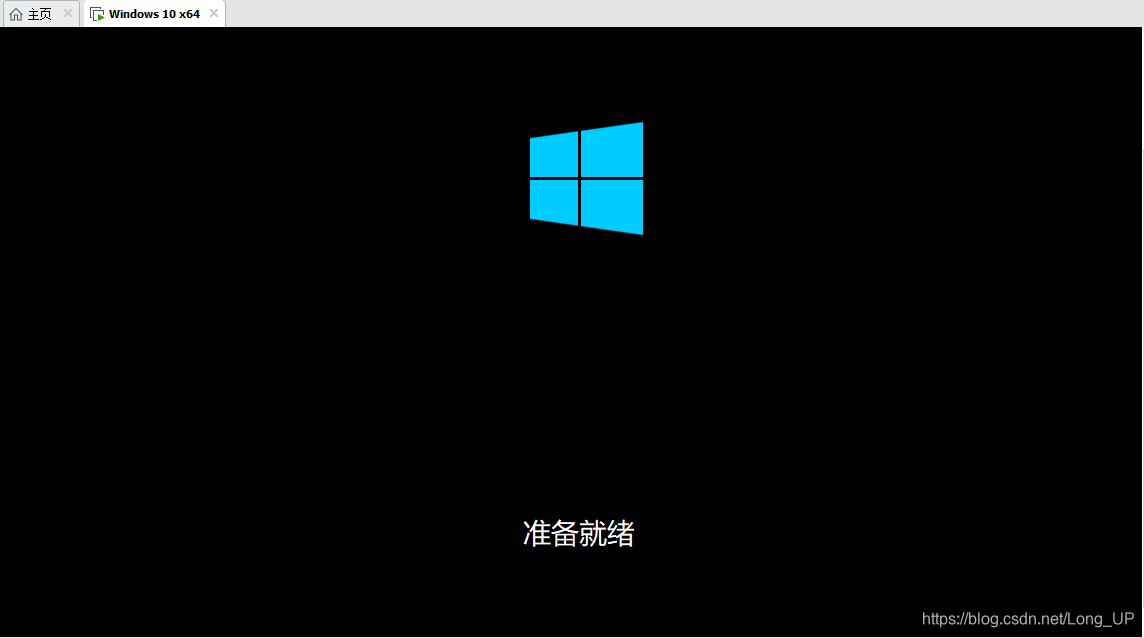
最后成功进入桌面
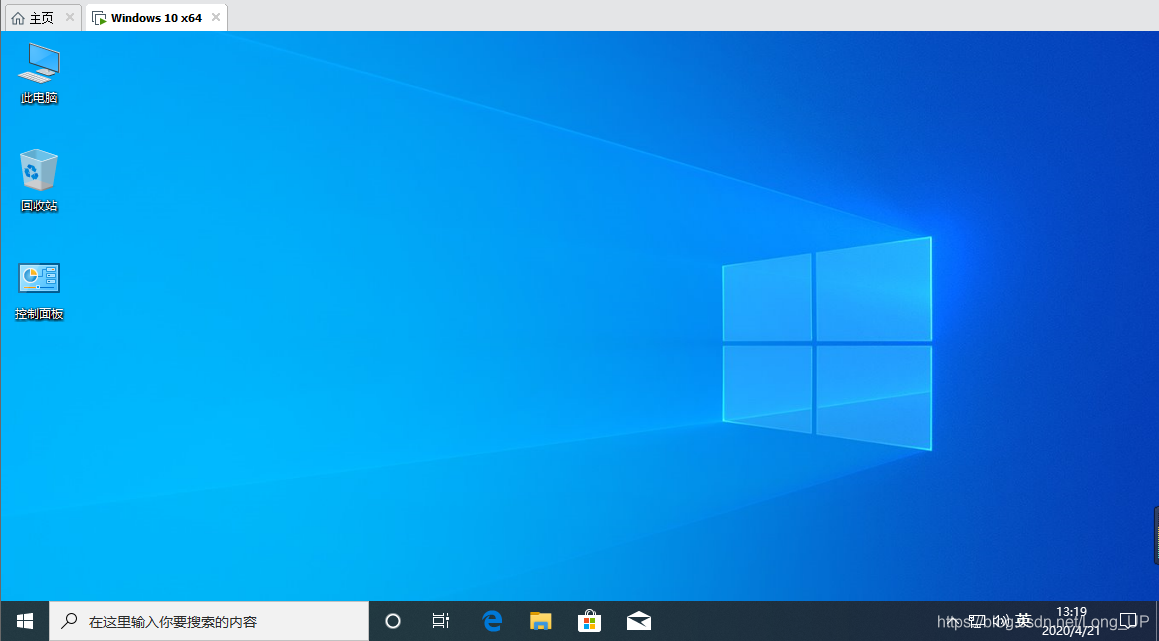
安装VMware Tools体验会更好
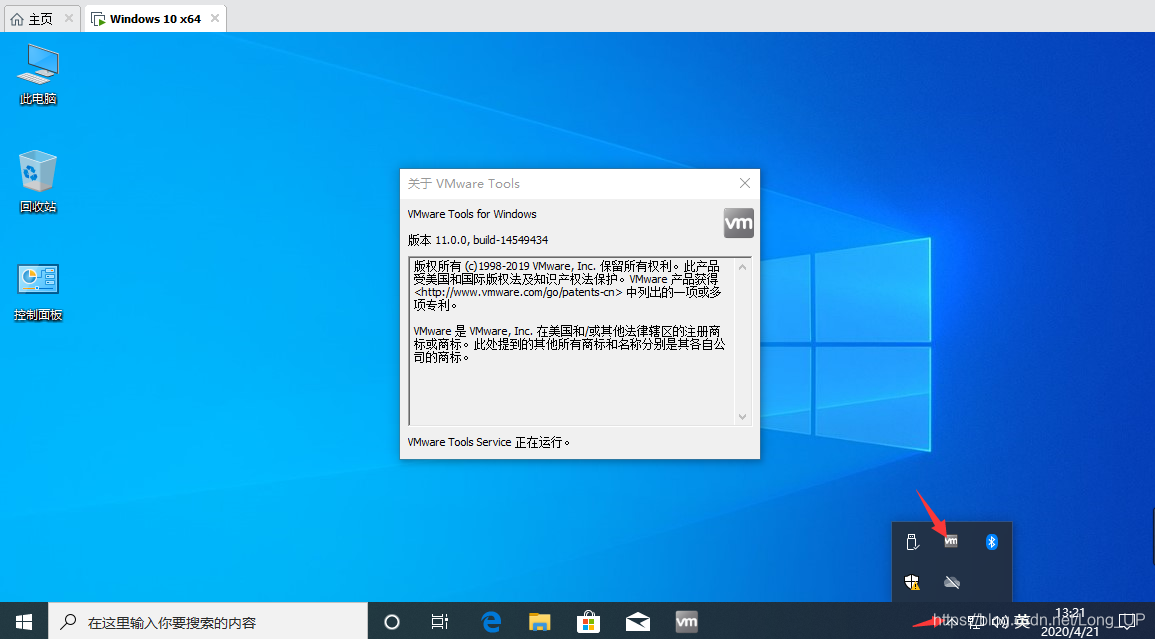
使用VMware Workstation虚拟机安装Windows10操作系统
猜你喜欢
转载自blog.csdn.net/Long_UP/article/details/105655724
今日推荐
周排行
